reklama
Máte Raspberry Pi, ale nejste si zcela jisti Linuxem? I když se hlavní plocha dá snadno používat, občas se budete muset spolehnout na zadání příkazového řádku v terminálu. Ale pokud jste v operačním systému Raspbian a v systému Linux nováčkem, lze to snadněji říci než udělat.
Pokud používáte počítač Raspberry Pi pro víkendový projekt (například mediální centrum nebo domov) server), pak je velká šance, že vás tyto užitečné pokyny příkazového řádku Raspberry Pi zachrání nějakou dobu.
Příkazy Raspberry Pi: Používáte Linux
Zobrazili jste si SD kartu a nabootovali Raspberry Pi a provozujete Raspbian operační systém, aktualizovali a konfigurovali tak, aby optimalizovali Raspberry Pi.
Možná jste si neuvědomili, že navzdory pracovní ploše ve stylu Windows je Raspbian distribucí Linuxu. Pro Raspberry Pi je k dispozici několik operačních systémů 11 Operační systémy, které běží na vašem Raspberry PiAť už je váš projekt Raspberry Pi jakýkoli, existuje pro něj operační systém. Pomůžeme vám najít nejlepší Raspberry Pi OS pro vaše potřeby. Přečtěte si více , z nichž většina je Linux.
Toto není pokus přimět lidi, aby používali Linux tajně! Pokud máte nainstalovaná zařízení, můžete nainstalovat Linux na obrovskou škálu. Místo toho se Raspberry Pi Foundation spoléhá na operační systémy Linux kvůli jejich původu a všestrannosti. I když můžete používat operační systém Linux bez použití příkazového řádku, zde leží skutečná síla.
Chcete úplnou kontrolu nad Raspberry-poháněl Raspberry Pi? Začněte spuštěním Terminál LX nebo spuštění z příkazového řádku.
5 Důležité příkazy aktualizace Raspberry Pi
Neočekávali bychom, že začnete používat příkazový řádek, aniž byste věděli, jak to funguje. V zásadě jde o metodu, jak počítač naučit provádět úkoly, ale bez myši.
Podívejte se na pi @ raspberrypi $ výzva při přihlášení k terminálu. Příkazy můžete zadávat, kdykoli se zobrazí.
Pravděpodobně první věcí, kterou byste se měli naučit dělat z příkazového řádku, je aktualizace Raspberry Pi. Pokud používáte Raspbian, jedná se o případ použití tří nebo čtyř příkazů k aktualizaci a aktualizaci zdrojů a provozu Pi Systém:
- aktualizace sudo apt-get
- sudo apt-get upgrade
- sudo apt-get dist-upgrade
- sudo rpi-update
Chcete-li ušetřit čas, zkombinujte je do jediného zřetězeného příkazu:
- sudo apt-get update & & sudo apt-get upgrade & & sudo apt-get dist-upgrade & & sudo rpi-update
5 Základy příkazového řádku Raspberry Pi
S grafickým uživatelským rozhraním ovládaným myší můžete snadno přepínat adresáře a číst jejich obsah. Můžete však dávat přednost flexibilitě textových příkazů.
- pwd zobrazí aktuální adresář (pracovní adresář pro tisk).
- ls zobrazí seznam obsahu adresáře.
- CD se používá ke změně adresáře. Například cd edward vás přepne do podřízeného adresáře s názvem „Edward“, zatímco cd.. vrátí fokus do nadřazeného adresáře.
- mkdir newdir vytvoří nový adresář, kde „newdir“ je označení adresáře. Můžete také vytvořit sled nových adresářů pomocí mkdir -p / home / edward / newdir1 / newdir2, kde jsou vytvořeny newdir1 a newdir2, ale toto bude fungovat pouze s -p
- Průhledná představuje čistou novou obrazovku, která je užitečná, pokud vaše předchozí příkazy zaplňují věci.
Tyto základní příkazové řádky si snadno vyzvednete. Je užitečné procházet příkazovým řádkem, protože některé soubory a složky jsou pro správce souborů pomocí myši neviditelné.
10 příkazů pro informace o hardwaru Raspberry Pi
V počítači se systémem Windows nebo Mac můžete snadno najít informace o hardwaru pomocí systémových informací nebo informací o tomto počítači Mac. Na zjistit o hardwaru vašeho Raspberry Pi Co je Raspberry Pi a co s ním můžete udělat?Co je Raspberry Pi, kdo je může použít a proč jsou tak populární? Zjistěte vše, co potřebujete vědět v tomto týdnu podcastu. Přečtěte si více , zadejte následující:
- cat / proc / cpuinfo
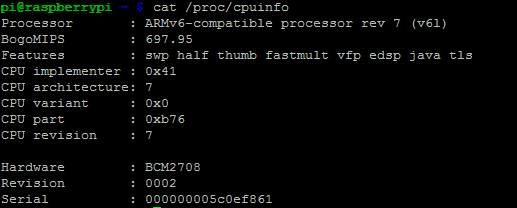
Tím získáte informace o procesoru zařízení. Například pokud vidíte „BCM2708“, znamená to, že Broadcom čip vyrobil.
Spusťte tyto příkazy adresáře proc a odhalte další informace o hardwaru.
- cat / proc / meminfo zobrazuje podrobnosti o paměti Raspberry Pi.
- cat / proc / partitions odhaluje velikost a počet oddílů na SD kartě nebo HDD.
- kočka / proc / verze vám ukáže, kterou verzi Pi používáte.

Pomocí těchto příkazů můžete posoudit, co vaše Raspberry Pi dokáže. Tam to nekončí. Další informace najdete na vcgencmd řada příkazů:
- vcgencmd measure_temp odhaluje teplotu procesoru (důležité, pokud máte obavy z proudění vzduchu).
- rameno vcgencmd get_mem && vcgencmd get_mem gpu odhalí rozdělení paměti mezi CPU a GPU, které lze upravit v konfigurační obrazovce.
- zdarma -o-h zobrazí dostupnou systémovou paměť.
- top d1 zkontroluje zatížení procesoru a zobrazí podrobnosti o všech jádrech.
- df-h je skvělý způsob, jak rychle zkontrolovat volné místo na vašem Raspberry Pi.

- uptime je jednoduchý příkaz, který zobrazuje průměr zatížení Raspberry Pi.
3 Příkazy ke kontrole připojených zařízení
Stejně jako můžete vypsat obsah adresáře jediným příkazem, Linux vám umožní zobrazit seznam zařízení připojených k vašemu počítači.
- ls / dev / sda* zobrazí seznam oddílů na SD kartě. U Raspberry Pi s připojeným HDD nahraďte sda * hda *.
- lsusb zobrazí všechna připojená zařízení USB. To je zásadní pro připojení jednotky pevného disku nebo jiného hardwaru USB, který vyžaduje konfiguraci.
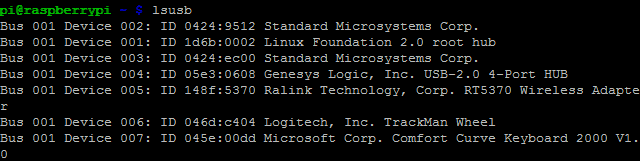
Pokud je zde položka uvedena, měli byste ji nastavit.
- lsblk je další příkaz, který můžete použít. Zobrazí se informace o všech připojených blokových zařízeních (úložiště, které čte a zapisuje v blocích).
3 příkazy k vypnutí a restartování Raspberry Pi
Snad nejdůležitější instrukce příkazového řádku je sudo. Toto jediné slovo dá pokyn systémům založeným na Linuxu, že následující příkaz má být proveden s oprávněním „super uživatel“. Toto je pokročilá úroveň přístupu, jako je (ale ne stejný) administrátor v počítačích se systémem Windows.
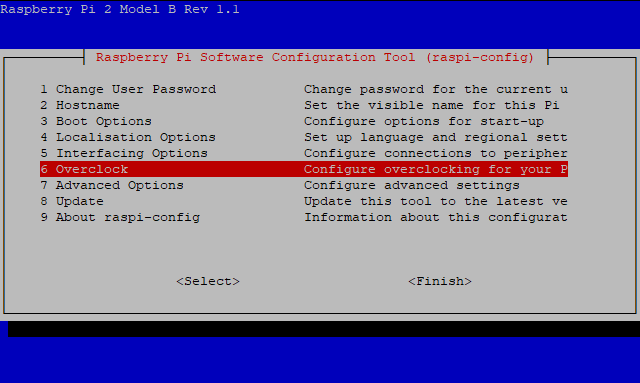
Jeden z nejčastějších příkazů pro uživatele Raspbian je sudo raspi-config. Otevře se obrazovka konfigurace pro operační systém (v hlavní nabídce je také k dispozici verze pro počítač). Užitečné mohou být následující tři příkazy:
- startx spustí Raspberry Pi GUI (grafické uživatelské prostředí) a vrátí vás na výchozí Raspbian plochu.
- vypnutí sudo -h zahájí proces vypnutí s okamžitým účinkem. Naplánujte časované vypnutí ve formátu: vypínání sudo -h 21:55
- sudo restart slouží k restartování Raspberry Pi z příkazového řádku.
Příkazy terminálu Raspberry Pi jsou výkonné
Pro mnoho lidí je přístup z příkazové řádky na jakékoli platformě zastrašující.
Zde uvedené užitečné příkazy jsou pokusem poskytnout nováčkům Raspberry Pi holé minimum, aby se dostali začal terminálem, malým odrazovým můstkem k úspěchu s kterýmkoli projektem Pi, o kterém se rozhodli Start.
Je zde další bonus: naučení se těchto příkazů vás může postavit na cestu k používání Linuxu, protože většina bude pracovat na jakékoli distribuci! Pokud jste v Raspberry Pi nováčkem, podívejte se na náš článek Základní informace o malině Pi by měli znát všichni.
A pro skvělý projekt, podívejte se jak proměnit Raspberry Pi v bezpečný cestovní router Jak převést Raspberry Pi na VPN cestovní zabezpečený směrovačChcete zabezpečit připojení k internetu při cestování? Zde je návod, jak vytvořit přenosný router VPN s Raspberry Pi a OpenWRT. Přečtěte si více .
Christian Cawley je zástupcem editoru pro bezpečnost, Linux, kutilství, programování a techniku. Produkuje také opravdu užitečný podcast a má rozsáhlé zkušenosti s podporou počítačů a softwaru. Christian je přispěvatelem do časopisu Linux Format a je malířem Raspberry Pi, milencem Lego a retro herním fanouškem.

